Satura rādītājs
Pēc noklusējuma Outlook ir konfigurēts bloķēt automātisko attēlu lejupielādi no interneta, lai aizsargātu datoru. Tāpēc katru reizi, kad domājat, ka sūtītājs ir drošs, jums ir jānoklikšķina ar peles labo pogu uz informācijas joslas atvērta ziņojuma augšpusē un jāizvēlas opcija "Lejupielādēt attēlus", lai apskatītu attālo saturu.

Programma Outlook (un citas e-pasta klienta programmas) automātiski novērš jebkāda attāla satura (piemēram, attēlu, kas jāiegūst attālināti) parādīšanu. Šī drošības funkcija galvenokārt ir paredzēta, lai izvairītos no ļaunprātīga koda izpildes, īpaši no surogātpasta ziņojumiem. Tomēr daudzos gadījumos šī drošības funkcija apgrūtina mūsu dzīvi, jo programma Outlook bloķē arī attēlus, kas nāk no uzticamiem e-pasta ziņojumiem.sūtītājiem.
Šajā pamācībā es parādīšu, kā mainīt Outlook uzticības iestatījumus, lai automātiski lejupielādētu attēlus HTML e-pasta ziņojumos (Outlook 2016, 2013, 2010 un 2017).
Kā atbloķēt attēlu lejupielādes programmā Outlook.
Svarīgs paziņojums: Attēlu lejupielādes atbloķēšana HTML e-pasta ziņojumos paātrina e-pasta ziņojuma lejupielādi un lasīšanu, taču pirms atbloķēšanas pārliecinieties, ka atbloķētais sūtītājs ir uzticams.
Metode 1. Attēlu lejupielādes atbloķēšana vienam e-pasta ziņojumam programmā Outlook.
Ja vēlaties atbloķēt attālo satura lejupielādi vienam ziņojumam programmā Outlook:
- Ar peles labo pogu noklikšķiniet uz informācijas joslas ziņojuma augšdaļā un pēc tam noklikšķiniet uz Lejupielādēt attēlus.
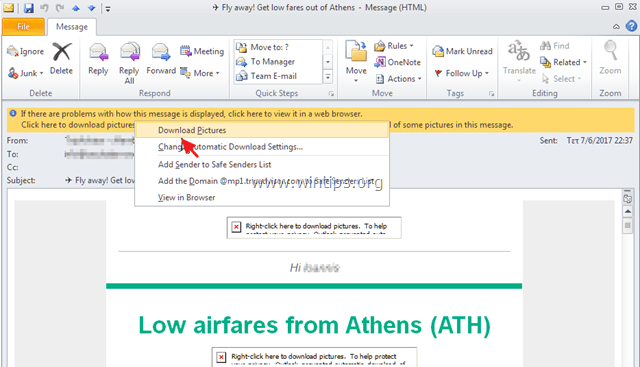
2. metode. atbloķēt attēlu lejupielādes programmā Outlook konkrētam sūtītājam vai domēnam.
Ja vēlaties atbloķēt tālvadības satura lejupielādi konkrētam sūtītājam programmā Outlook:
- Ar peles labo pogu noklikšķiniet uz informācijas joslas ziņojuma augšdaļā un pēc tam izvēlieties Sūtītāja pievienošana drošo sūtītāju sarakstam or Pievienojiet [email protected] drošo sūtītāju sarakstam.
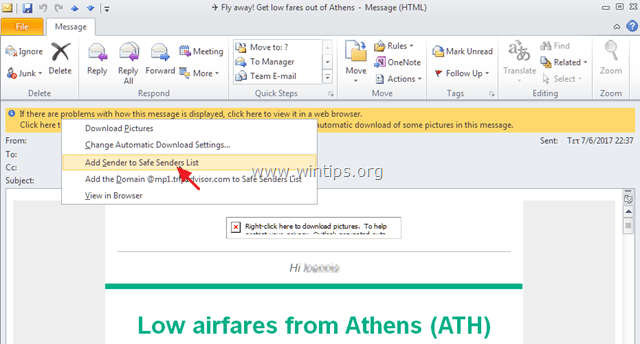
3. metode. atbloķēt attēlu lejupielādes visiem ziņojumiem vai sūtītājiem programmā Outlook (mainiet uzticības iestatījumus).
Ja vēlaties atbloķēt attālo satura lejupielādi visos Outlook e-pasta ziņojumos:
1. No Faili izvēlnē izvēlieties Iespējas . *
Piezīme: programmā Office 2007 dodieties uz Instrumenti > Uzticības centrs.

2. Atlasiet Uzticības centrs kreisajā panelī un pēc tam noklikšķiniet uz Uzticības centra iestatījumi pogu.
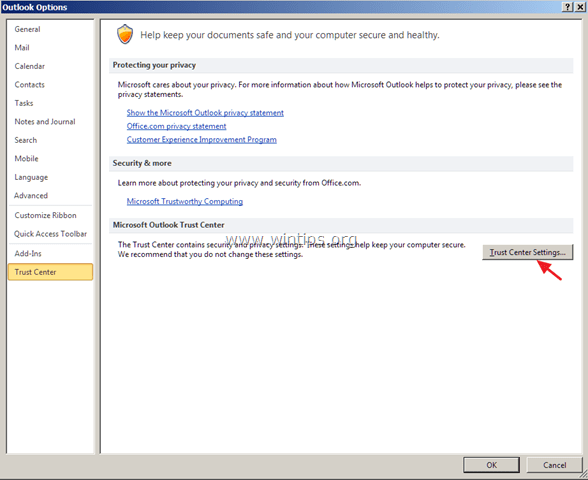
3a. Izvēlieties Pielikumu apstrāde kreisajā panelī un pārliecinieties, ka Pielikuma priekšskatījuma izslēgšana izvēles rūtiņa ir nav atzīmēts.
3b. Pēc tam noklikšķiniet uz Pielikumu un dokumentu priekšskatītāji zemāk redzamo pogu.
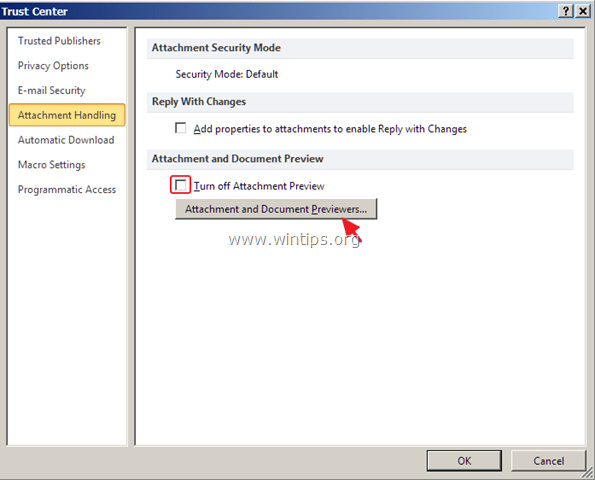
3c. vietnē Failu priekšskatīšanas opcijas atzīmējiet visus lodziņus un noklikšķiniet uz LABI.
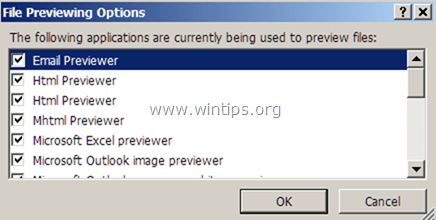
4. Pēc tam izvēlieties Automātiska lejupielāde pa kreisi un noņemiet atzīmi - labajā logā - HTML e-pasta ziņojumos vai RSS vienumos automātiski nelejupielādējiet attēlus. izvēles rūtiņu. Noklikšķiniet uz OK lai piemērotu izmaiņas.
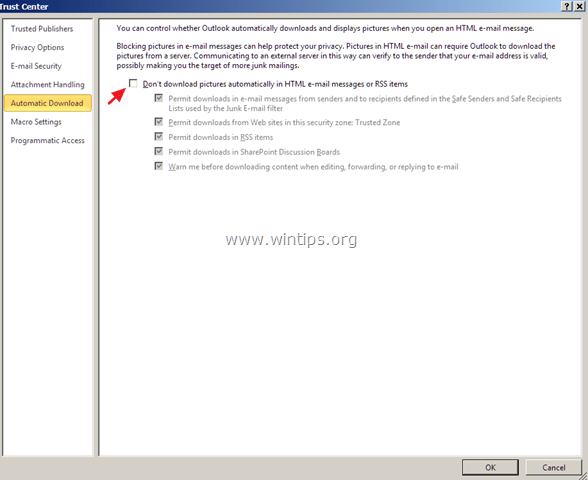
Tas ir viss! Ļaujiet man zināt, vai šī rokasgrāmata jums ir palīdzējusi, atstājot komentāru par savu pieredzi. Lūdzu, ielasiet un dalieties ar šo rokasgrāmatu, lai palīdzētu citiem.

Endijs Deiviss
Sistēmas administratora emuārs par Windows





